Logic Proユーザガイド
- ようこそ
-
- アレンジの概要
-
- リージョンの概要
- リージョンを選択する
- リージョンの一部を選択する
- リージョンをカット、コピー、およびペーストする
- リージョンを移動する
- ギャップを追加する/取り除く
- リージョンの再生をディレイする
- リージョンをループさせる
- リージョンを繰り返す
- リージョンのサイズを変更する
- リージョンをミュートする/ソロにする
- リージョンをタイムストレッチする
- オーディオリージョンを逆方向にする
- リージョンを分割する
- MIDIリージョンをデミックスする
- リージョンを結合する
- トラック領域でリージョンを作成する
- トラック領域でオーディオリージョンをノーマライズする
- MIDIリージョンのエイリアスを作成する
- 繰り返しのMIDIリージョンをループに変換する
- リージョンの色を変更する
- オーディオリージョンをサンプラー音源のサンプルに変換する
- リージョン名を変更する
- リージョンを削除する
- グルーブテンプレートを作成する
-
- Smart Controlの概要
- マスターエフェクトのSmart Controlを表示する
- Smart Controlのレイアウトを選択する
- MIDIコントローラの自動割り当て
- スクリーンコントロールを自動的にマップする
- スクリーンコントロールをマップする
- マッピングパラメータを編集する
- パラメータ・マッピング・グラフを使用する
- スクリーンコントロールのプラグインウインドウを開く
- スクリーンコントロールの名前を変更する
- アーティキュレーションIDを使ってアーティキュレーションを変更する
- ハードウェアコントロールをスクリーンコントロールにアサインする
- Smart Controlの編集内容と保存されている設定を比較する
- アルペジエータを使う
- スクリーンコントロールの動きを自動化する
-
- 概要
- ノートを追加する
- スコアエディタでオートメーションを使う
-
- 譜表スタイルの概要
- トラックに譜表スタイルを割り当てる
- 譜表スタイルウインドウ
- 譜表スタイルを作成する/複製する
- 譜表スタイルを編集する
- 譜表と声部を編集する/パラメータを割り当てる
- Logic Proの譜表スタイルウインドウで譜表または声部を追加する/削除する
- Logic Proの譜表スタイルウインドウで譜表または声部をコピーする
- プロジェクト間で譜表スタイルをコピーする
- 譜表スタイルを削除する
- 声部と譜表に音符を割り当てる
- 多声部のパートを別々の譜表に表示する
- スコア記号の割り当てを変更する
- 譜表をまたいで音符を連桁にする
- ドラム記譜用にマッピングされた譜表スタイルを使う
- 定義済みの譜表スタイル
- スコアを共有する
-
-
- キーコマンドの概要
- キーコマンドをブラウズする/読み込む/保存する
- キーコマンドを割り当てる
- キーコマンドをコピーする/プリントする
-
- さまざまなウインドウの修飾キーとアクション
- 「コントローラアサインメント」ウインドウの修飾キーとアクション
- トラック領域の修飾キーとアクション
- グローバルトラックの修飾キーとアクション
- オートメーションの修飾キーとアクション
- Live Loopsグリッドの修飾キーとアクション
- ミキサーの修飾キーとアクション
- 「MIDIエンバイロメント」ウインドウの修飾キーとアクション
- ピアノ・ロール・エディタの修飾キーとアクション
- スコアエディタの修飾キーとアクション
- イベントリストの修飾キーとアクション
- ステップエディタの修飾キーとアクション
- ステップシーケンサーの修飾キーとアクション
- Flex Timeの修飾キーとアクション
- Touch Barのショートカット
-
- エフェクトの概要
-
- 音源: はじめに
- 用語集
- 著作権

Logic Proの「サラウンド」環境設定
Logic Proのサラウンドプロジェクトを作成するには、まず、オーディオインターフェイスのどの出力をどのスピーカーに接続するかを指定する必要があります。サラウンドで録音する場合は、オーディオインターフェイスの入力も指定する必要があります。
これらの設定は、「オーディオ」>「I/O割り当て」環境設定の「出力」および「入力」パネルで行います。「I/O割り当て」パネルには、次の3つのパネルがあります: 「出力」、「バウンス拡張設定」、「入力」。これら3つのパネルは互いに連動していますが、個別に設定することができます。
注記: よほど特殊な用途でない限り、どのサラウンドフォーマットもデフォルト設定のままで問題ありません。
「I/O割り当て」環境設定を開く
「Logic Pro」>「環境設定」>「オーディオ」と選択してから、「I/O割り当て」をクリックします(または、「サラウンド環境設定を開く」キーコマンドを使います)。
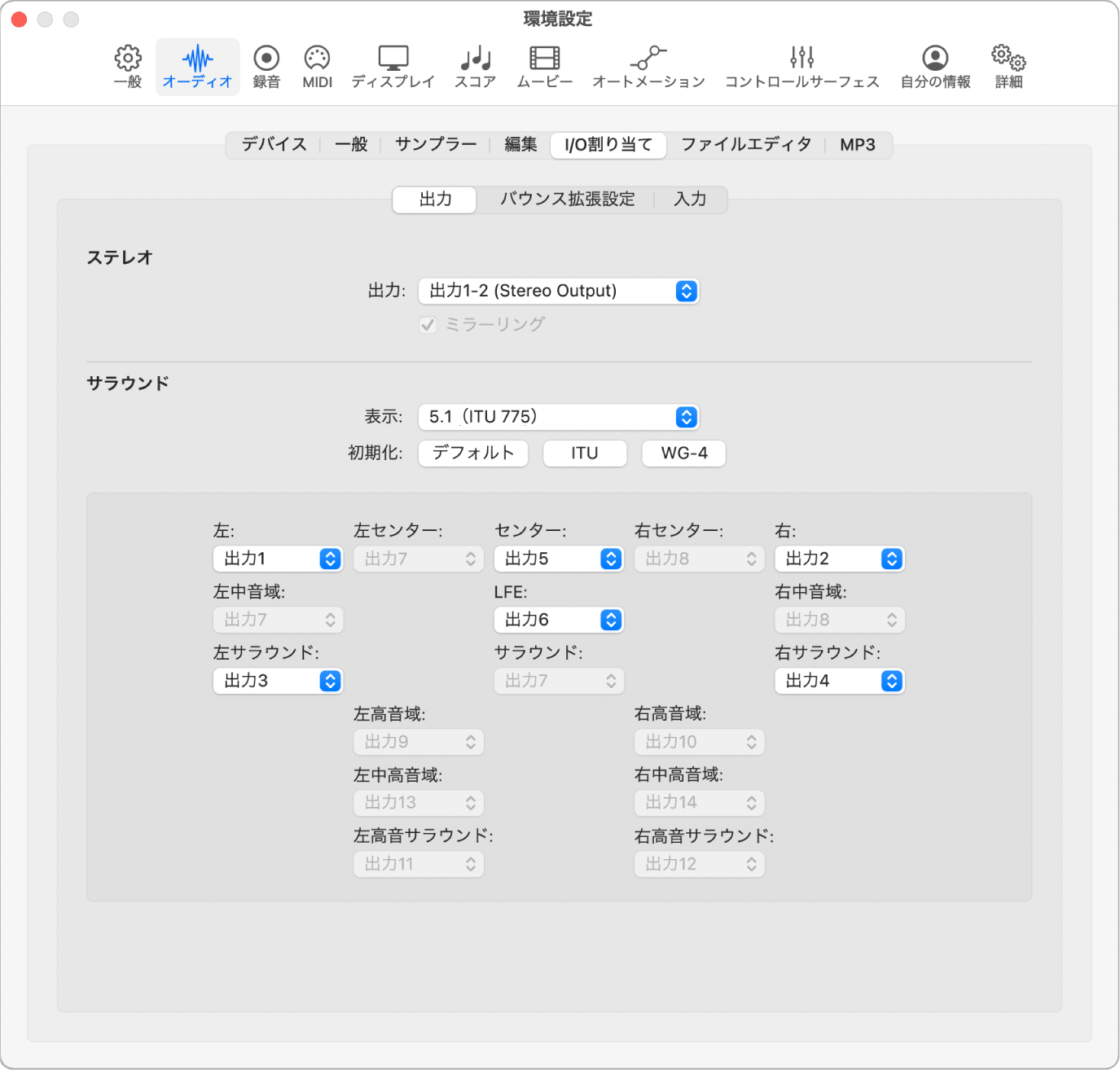
出力/入力サラウンドチャンネルの割り当てを設定する
Logic Proの「I/O割り当て」環境設定で、「出力」または「入力」のいずれかをクリックします。
「表示」ポップアップメニューで、使用したいサラウンドフォーマットを選択します。
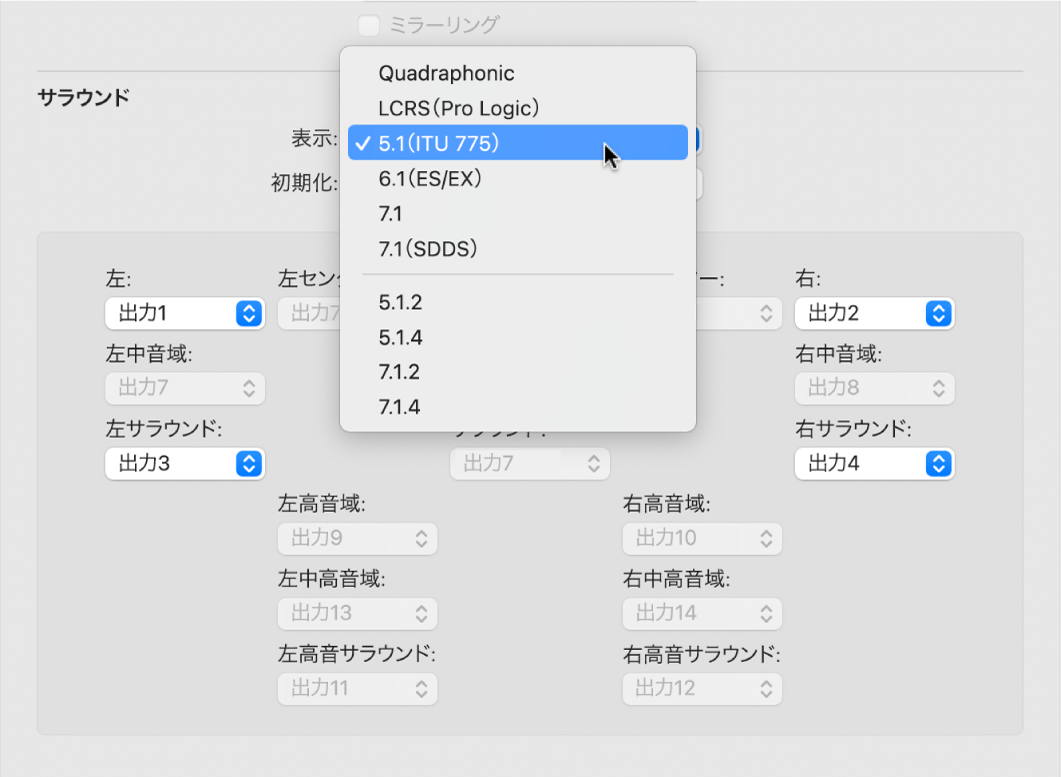
この操作により、「出力」パネルと「入力」パネルにある出力/入力チャンネルの各ポップアップメニューが自動的に設定されます。
注記: 「I/O割り当て」パネルで選択するサラウンドフォーマットが適用されるのは、チャンネルのレイアウトとスピーカーへのルーティングのみです。プロジェクトで実際に使用するサラウンドフォーマットは、プロジェクト設定で指定します。Logic Proでサラウンドフォーマットを設定するを参照してください。
出力に使用するスピーカーを選択する
「出力」パネルの「サラウンド」セクションで、次のいずれかの操作を行います:
標準の出力設定を使用する: 「表示」ポップアップメニューの下の3つの「初期化」ボタンのいずれかをクリックします。
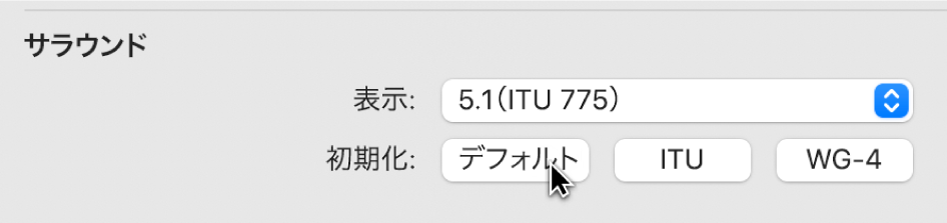
デフォルト: Logic Proのデフォルト設定を使用します。例えば5.1フォーマットの場合は、出力1がL、出力2がR、出力3がLs、出力4がRs、出力5がCの各スピーカー、そして出力6がLFEチャンネルにルーティングされます。
ITU: プロの制作現場で広く使用されているITU(International Telecommunications Union)標準規格の割り当てを使用します。
WG-4: DVD Forumが定めたDVD-AudioのWG-4標準規格を割り当てます。
独自の出力設定を使用する: 選択可能な次のポップアップメニューからそれぞれオーディオインターフェイスの出力を選択します: 「左」、「センター」、「右」など。
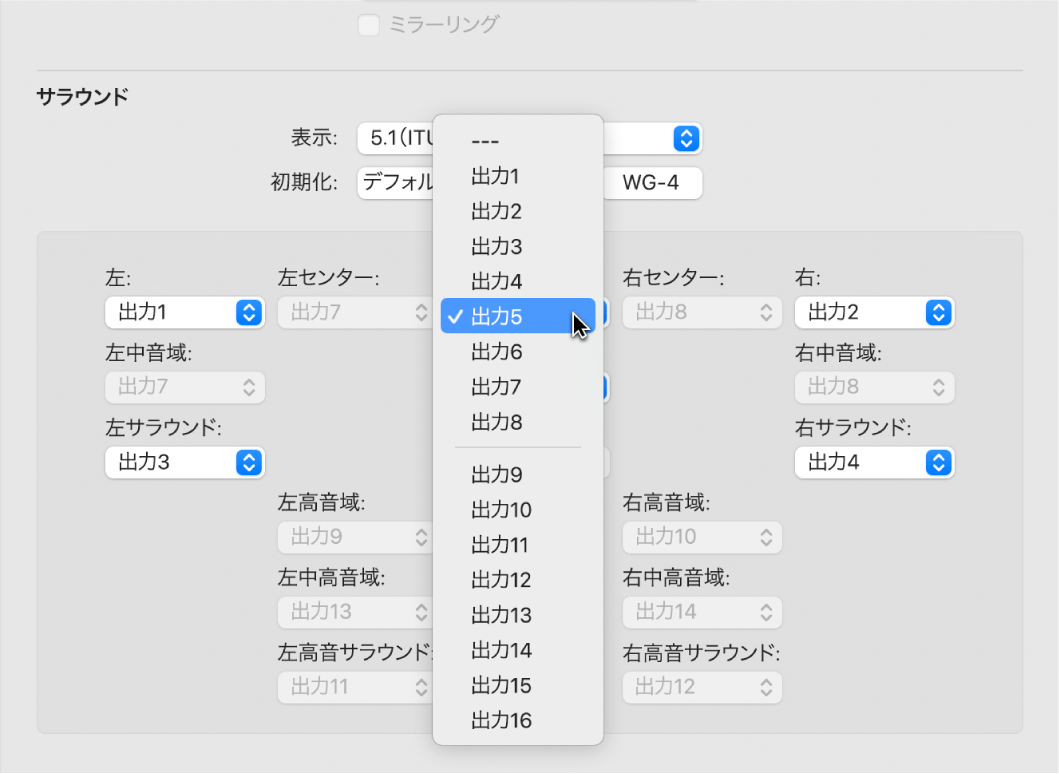
サラウンド再生に対応していないコンピュータでサラウンドプロジェクトを作成したい場合は、ハードウェアに存在しない出力を選択します。これらの出力は「(出力17)」や「(出力32)」のようにかっこ付きで表示されます。
各サラウンドチャンネルに使用する入力を選択する
「入力」パネルの「サラウンド」セクションで、次のいずれかの操作を行います:
標準の入力設定を使用する: 「表示」ポップアップメニューの下の3つの「初期化」ボタンのいずれかをクリックします。
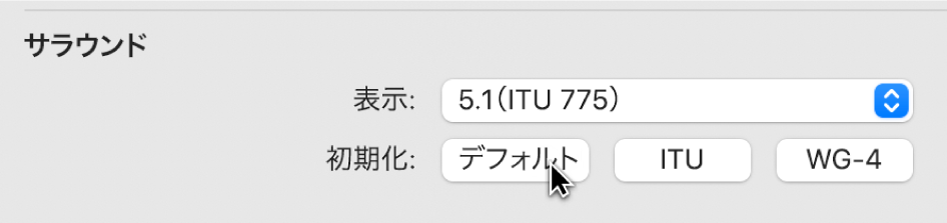
デフォルト: デフォルト設定を使用します。例えば5.1フォーマットの場合は、入力1がL、入力2がR、入力3がLs、入力4がRs、入力5がCの各スピーカー、そして入力6がLFEチャンネルにルーティングされます。
ITU: プロの制作現場で広く使用されているITU(International Telecommunications Union)標準規格の割り当てを使用します。
WG-4: DVD Forumが定めたDVD-AudioのWG-4標準規格を割り当てます。
独自の入力設定を使用する: 選択可能な次のポップアップメニューからそれぞれオーディオインターフェイスの入力を選択します: 「左」、「センター」、「右」など。
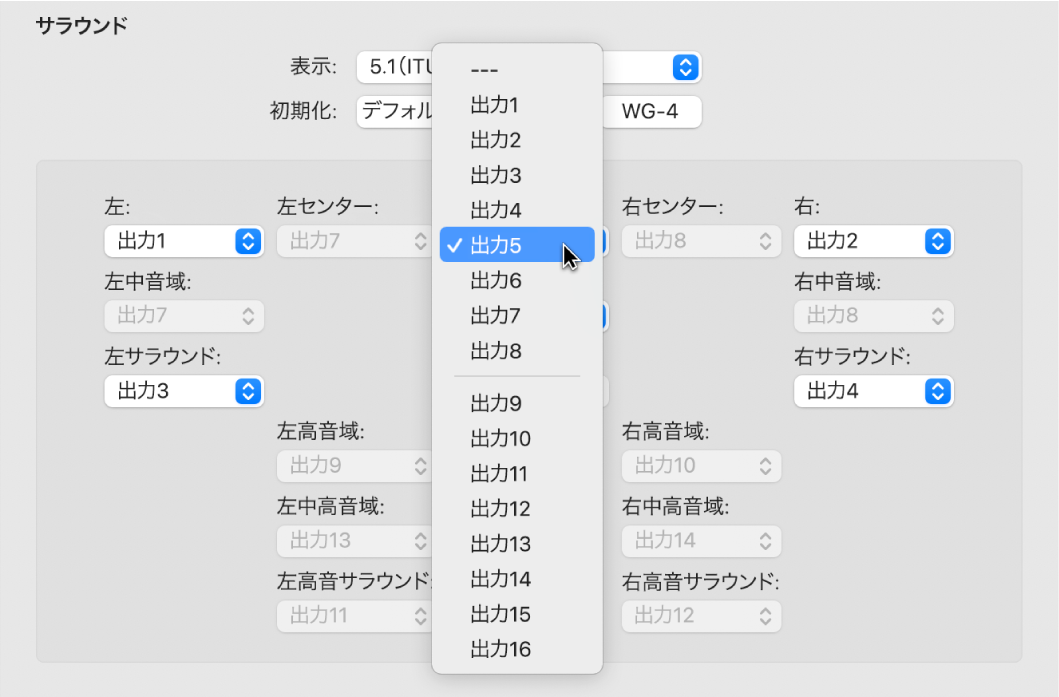
バウンスファイルの拡張子を変更する
「バウンス拡張設定」をクリックします。
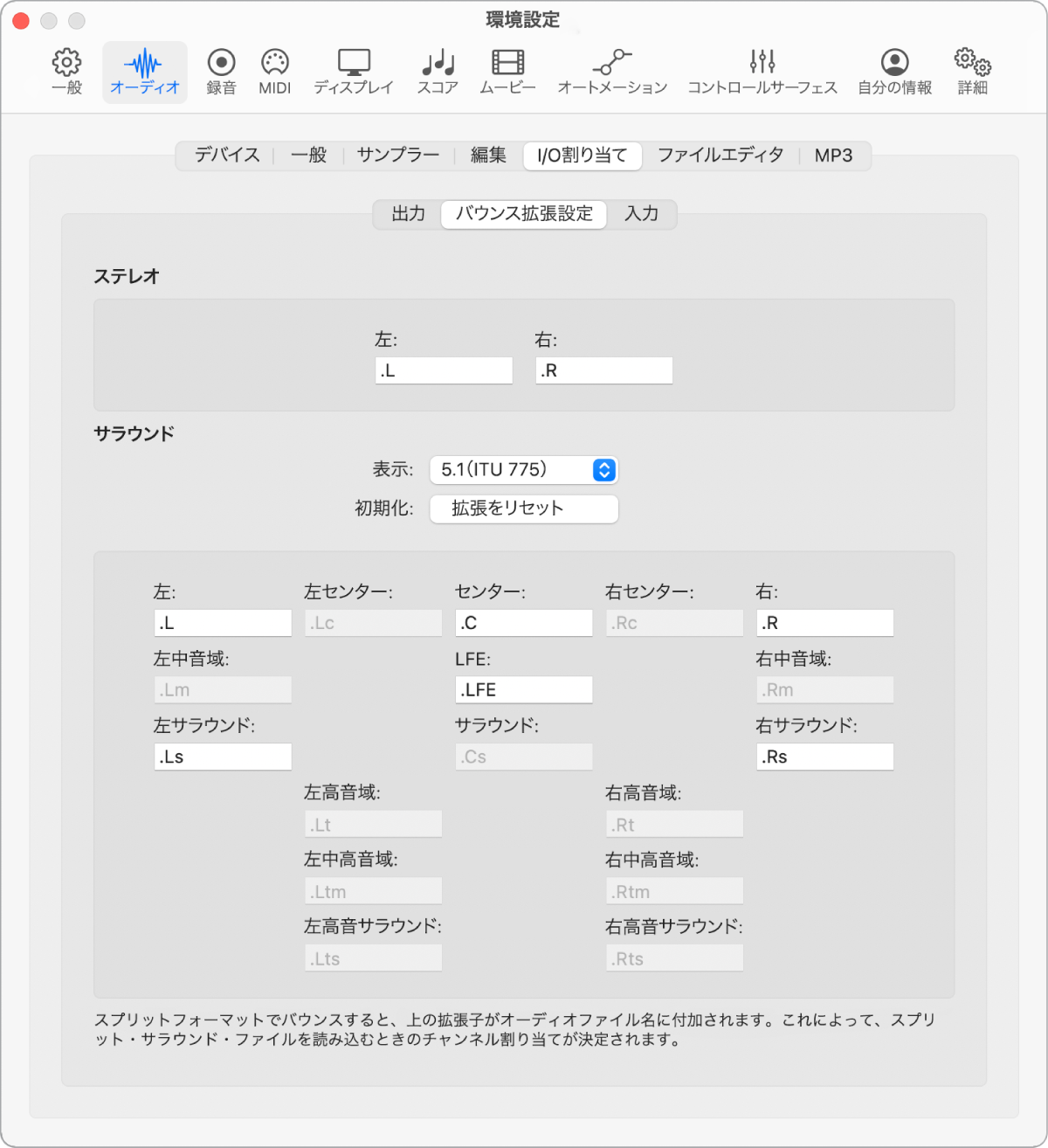
選択可能なフィールドで新しい拡張子を入力します。
例えば、左の拡張子をデフォルトの「.L」から「.Left」に変更したり、左サラウンドの拡張子をデフォルトの「.Ls」から「.LSurr」に変更したりできます。拡張子の前には必ずピリオド「.」を付けてください。
変更を取り消したい場合は、「拡張をリセット」ボタンをクリックするとデフォルト設定に戻ります。
注記: 拡張子を変更してもファイル自体には影響はありません。拡張子は単にファイルを識別しやすくするためのものです。デフォルト設定でも十分に識別できる場合は特に変更する必要はありません。